Artık Google Pixel telefonlarda özel emoji duvar kağıtları yapmak ve ayarlamak mümkün. içine paketlenmiş Haziran 2023 özellik düşüşüsinematik duvar kağıtları oluşturma ve eller serbest fotoğraflar çekme yeteneğinin yanı sıra Google, Android 13’teki Pixel kullanıcılarına en sevdikleri emojilerden sevimli ev ve kilit ekranı duvar kağıtları yapma olanağı sağladı.
Artık emoji duvar kağıtları yeni değil. Aslında, Android 13 paskalya yumurtasını nasıl alacağınızla ilgili kılavuzumuzu okuduysanız, paskalya yumurtasının zaten çılgın emoji duvar kağıtları yapmanıza izin verdiğini zaten bileceksiniz. Ve bu, Android 13’ten beri var.
Kuşkusuz, paskalya yumurtası duvar kağıtları biraz gösterişli, yeni emoji duvar kağıtları ise pastil renk paleti sayesinde çok daha az gösterişli. Dahası, yeni duvar kağıtlarına eklediğiniz emoji üzerinde paskalya yumurtası yöntemine göre daha fazla kontrol sahibi olursunuz.
Pikselleri sevmemizin ve en iyi telefonlardan bazıları olduklarını düşünmemizin nedenlerinden biri, Android 14’e kadar zaman geçirmeye yardımcı olan bunun gibi eğlenceli veya kullanışlı özellikler içeren düzenli özellik indirimleri almalarıdır.
Bu özelliği kullanmak için gösterişli bir Google Pixel 7 Pro’ya ihtiyacınız olmayacak. Ancak, Pixel 6 ve sonraki telefonlarla sınırlıdır. Hazır? Android’de özel emoji duvar kağıtları yapmayı ve ayarlamayı öğrenelim.
Android’de özel emoji duvar kağıtları nasıl yapılır ve ayarlanır
Açıkçası, bunu yapmak için özellik düşüşüne ihtiyacınız olacak, bu yüzden Android’in en son sürümünü çalıştırdığınızdan emin olun. Emin değilseniz Android’i nasıl güncelleyeceğinizi gösterebiliriz.
1. Ayarlar > Duvar kağıdı ve stil bölümüne gidin
(Resim: © Gelecek)
Ayarlar uygulamasını açın Ve Duvar kağıdına ve stile dokunun.
2. Duvar kağıdını değiştir > Emoji atölyesine dokunun
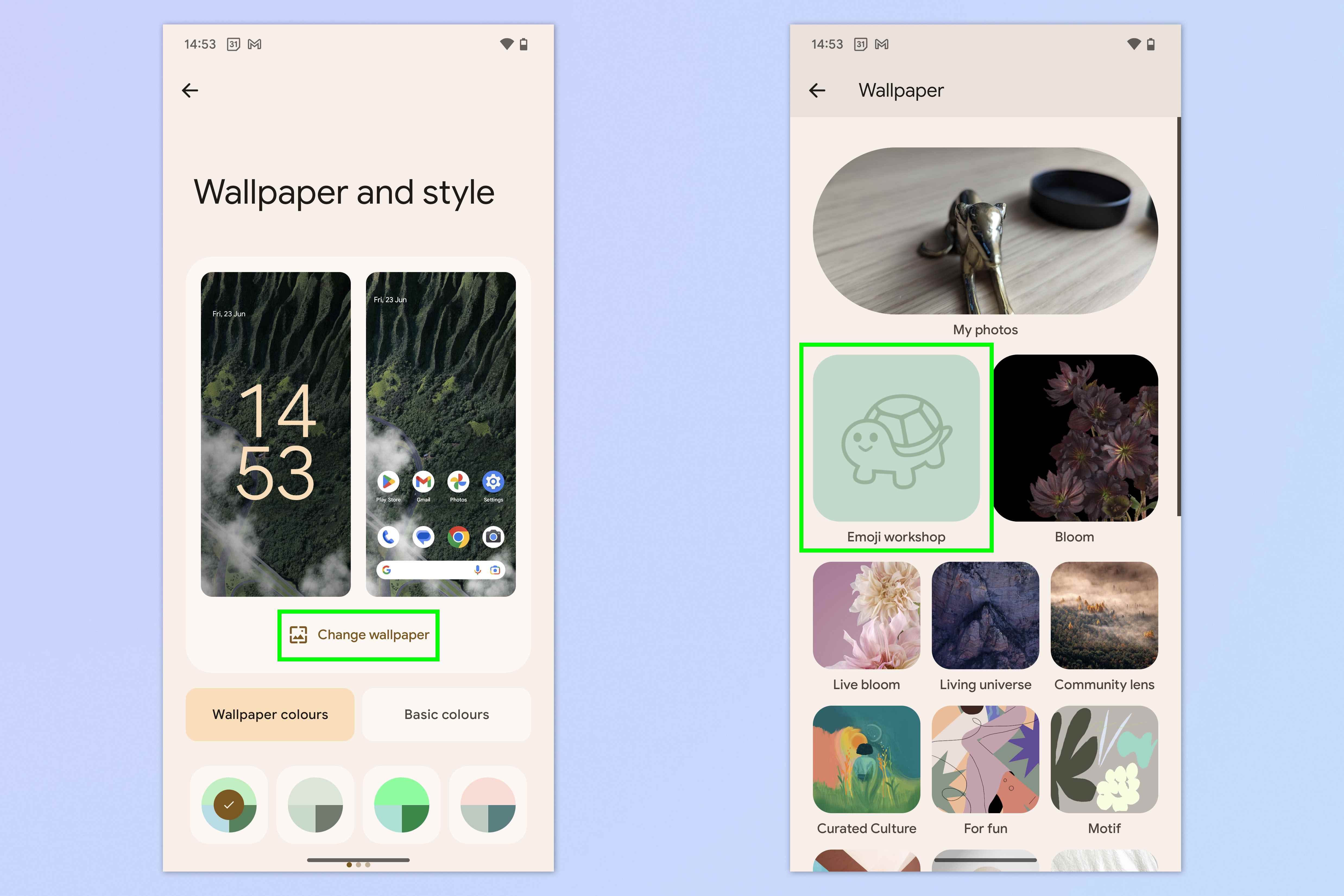
(Resim: © Gelecek)
Şimdi Duvar kağıdını değiştir’e dokununDaha sonra Emoji atölyesini seçin.
3. (Bunu daha önce yaptıysanız) + simgesine dokunun
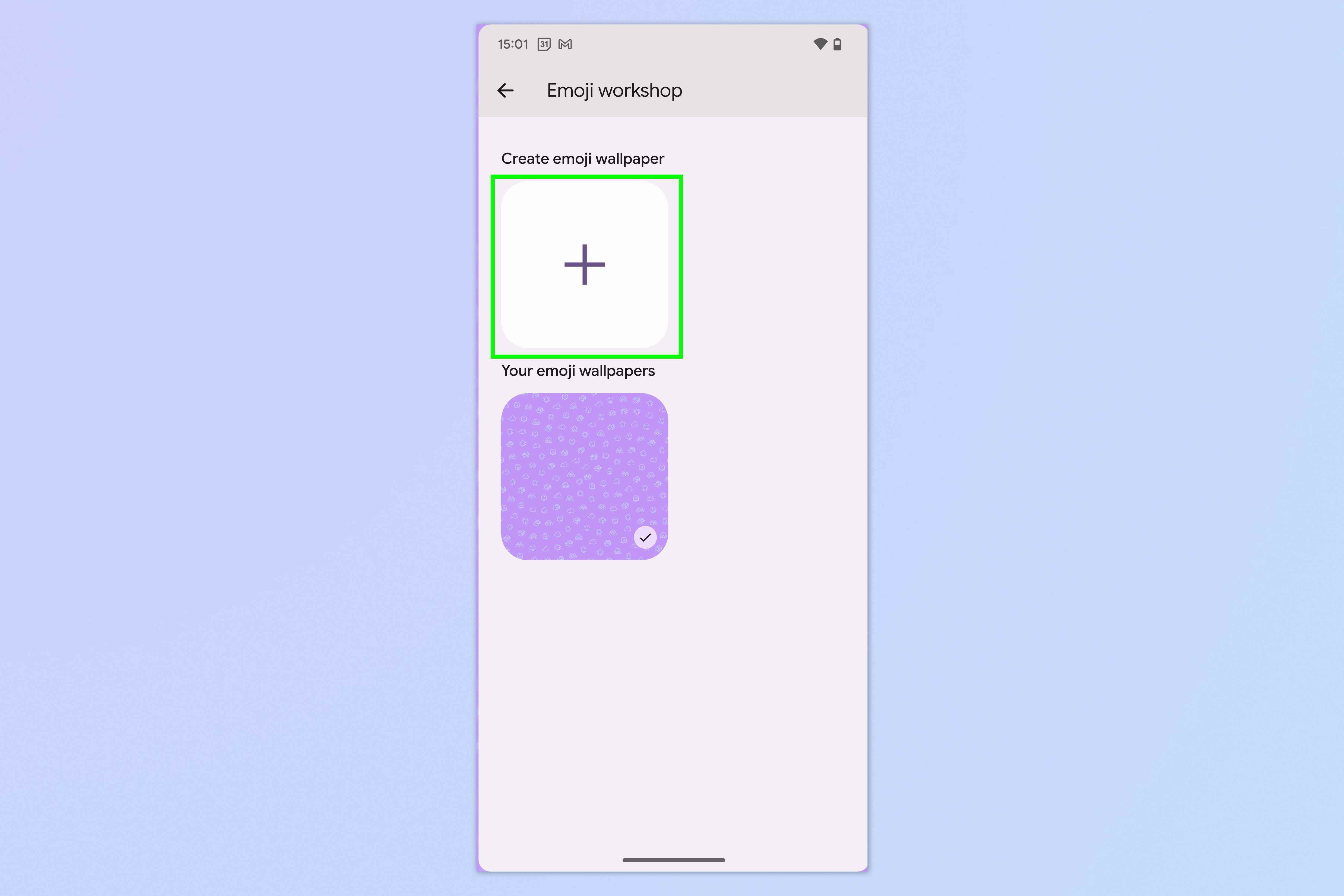
(Resim: © Gelecek)
Bunu daha önce yaptıysanız, şimdi Emoji galerinize yönlendirileceksiniz. + simgesine dokunun yeni bir emoji duvar kağıdı oluşturmak için.
Emoji duvar kağıtlarını ilk kez kullanıyorsanız, bu ekranı henüz görmezsiniz (ancak bir dahaki sefere görürsünüz). Bunun yerine, doğrudan aşağıdaki adımdaki ekrana yönlendirileceksiniz.
4. Emojiyi düzenleyin veya Randomize edin
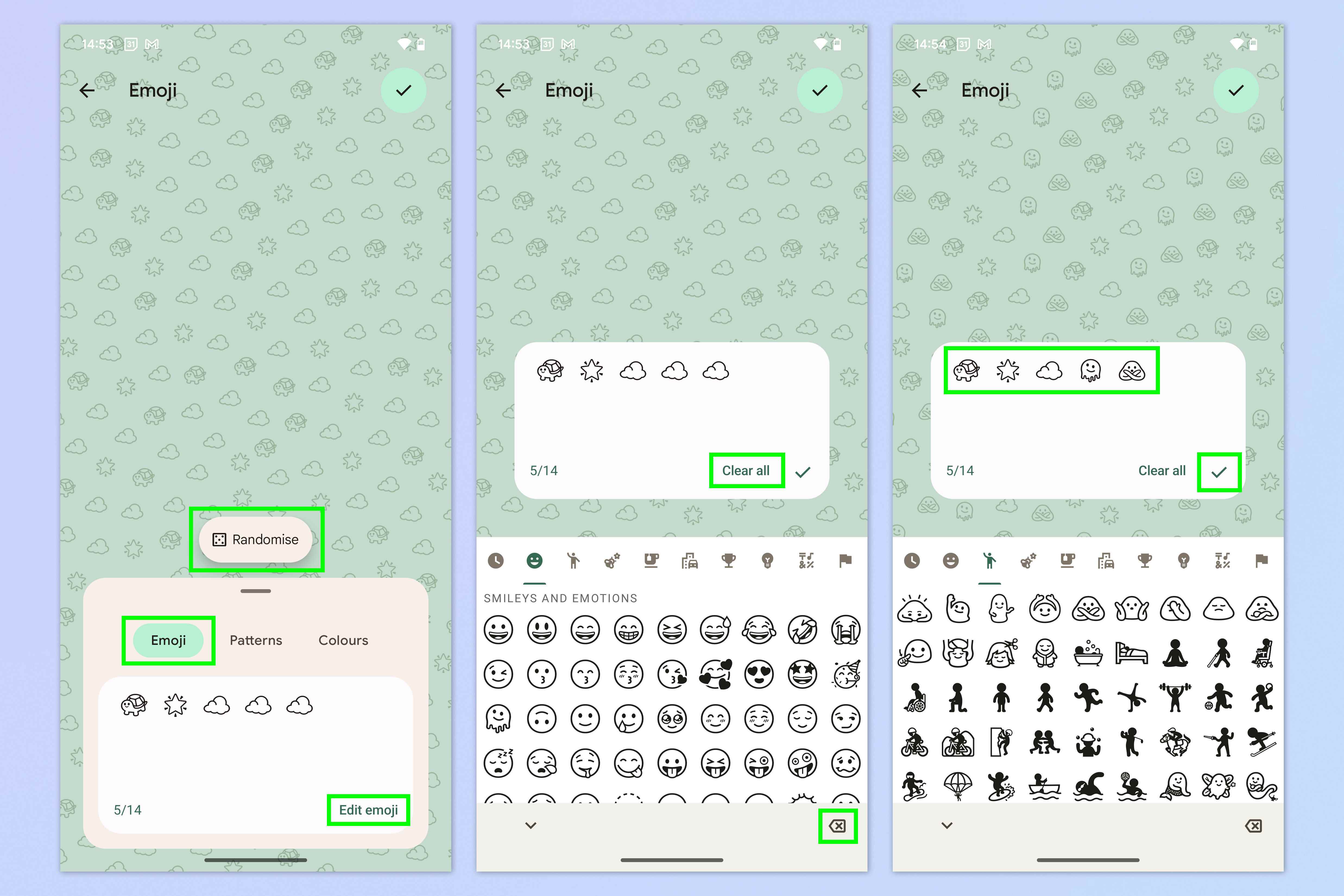
(Resim: © Gelecek)
Bunu ilk kez yapıyorsanız, doğrudan emoji atölyesine yönlendirileceksiniz. Eğer istersen, sadece yapabilirsin Rastgeleleştir’e dokunun sürpriz bir emoji duvar kağıdı için. Duvar kağıdınızı seçmek isterseniz, üç kriterde ince ayar yapmanız gerekir: Emoji, Desen ve Renk. Varsayılan olarak Emoji sekmesinde olacaksınız, bununla başlayalım.
Emojiyi düzenle’ye dokunun varsayılan emoji arka planını düzenlemeye başlamak için. Geri al simgesine dokunun kutudaki emojiyi kaldırmak için veya Tümünü temizle’ye dokunun sıfırdan başlamak, sonra yeni emoji seç görünmek. Deseninizde göründükleri sırayı değiştirmek için, silin ve istediğiniz yere yeniden yazın kutu içinde. mutlu olduğunda onay işaretine dokunun emoji kutusunda.
5. Deseni düzenleyin
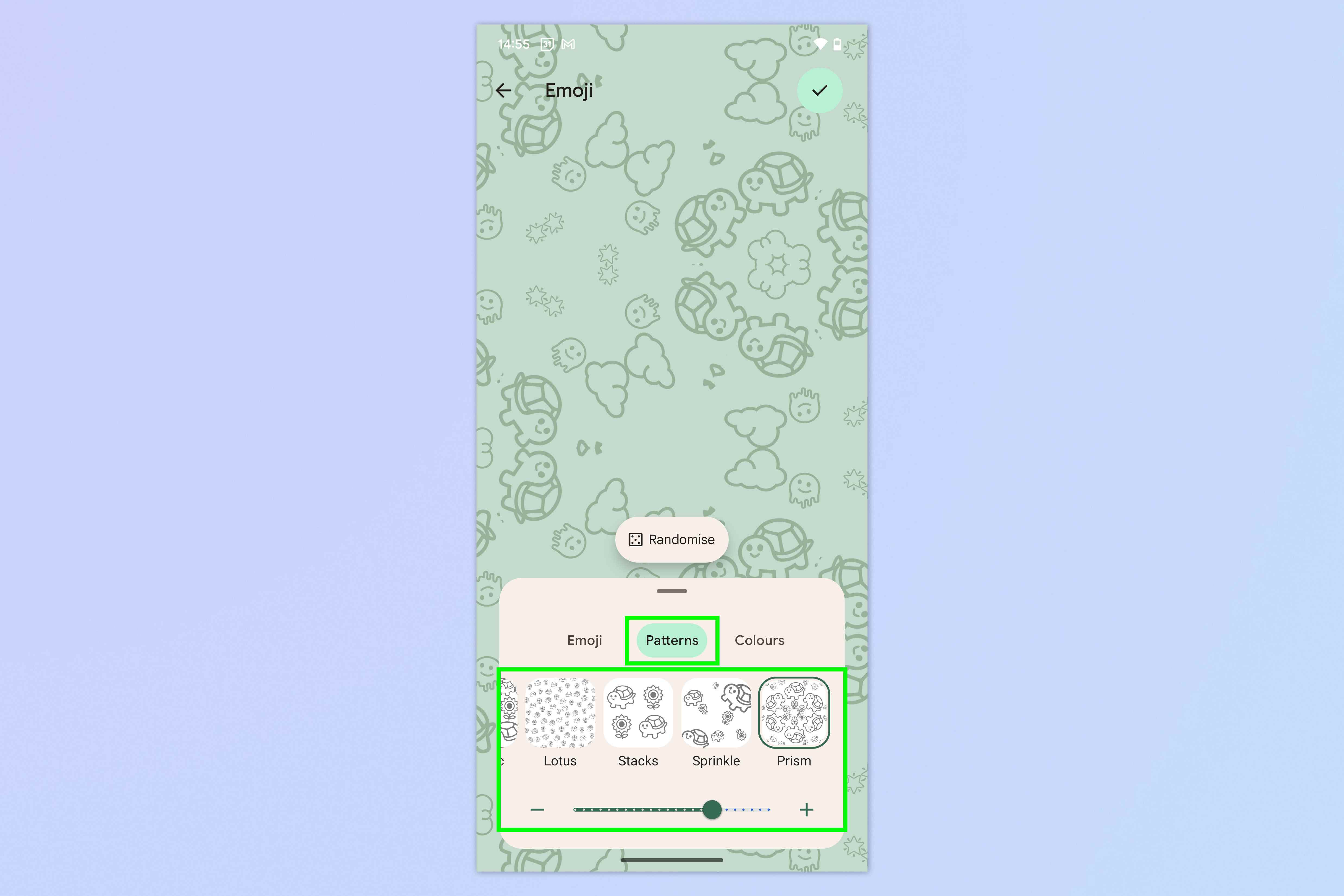
(Resim: © Gelecek)
Şimdi Desenlere dokunun Ve bir desen seçin. Boyut kaydırıcısını sürükleyin desendeki emojinin boyutunu artırmak veya azaltmak için. Boyut, 4. adımda emojiyi koyduğunuz sıraya göre belirlenir.
6. Rengi düzenleyin
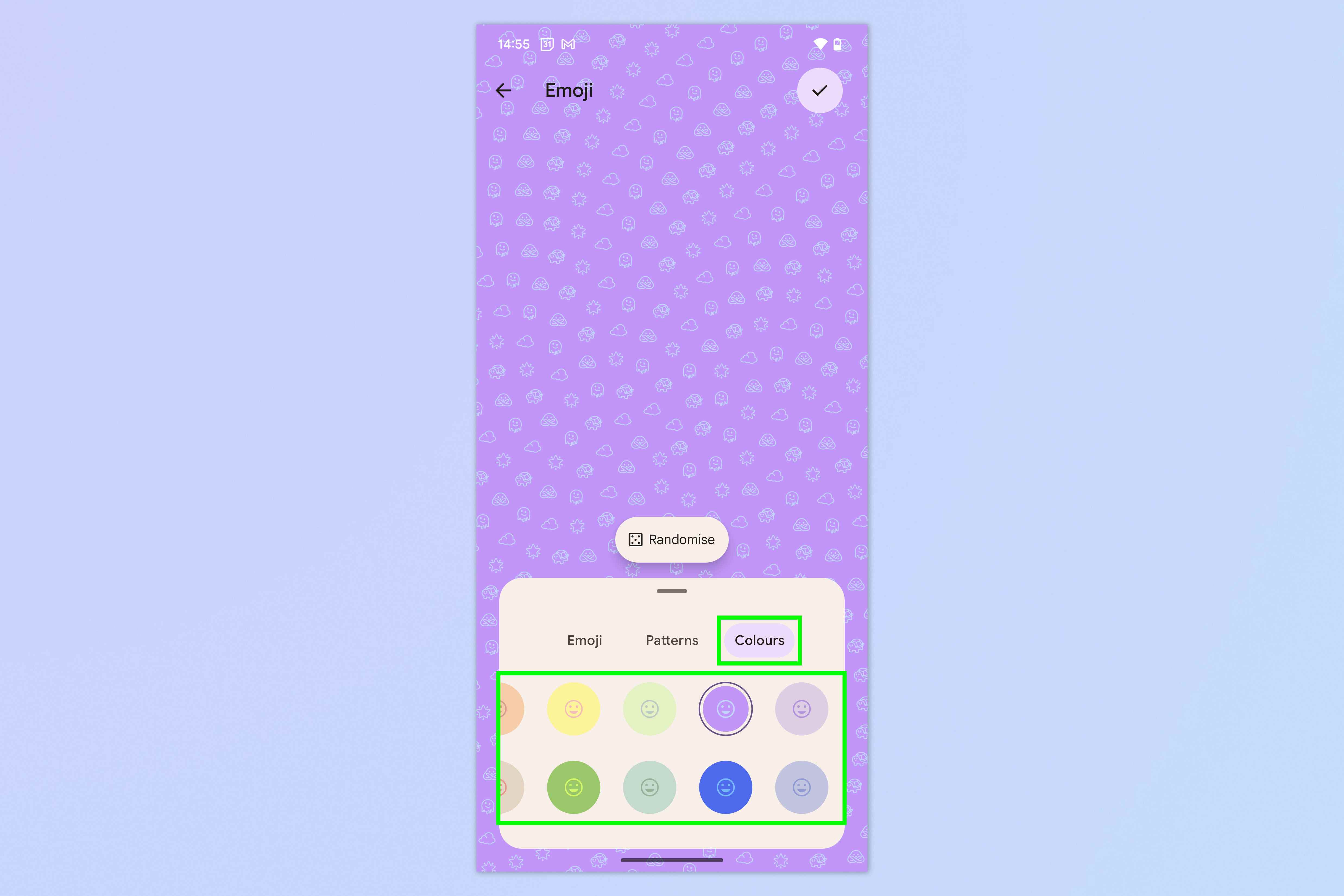
(Resim: © Gelecek)
Şimdi Renklere dokunun Ve bir renk seç.
7. Onay işaretine dokunun ve duvar kağıdınızı önizleyin
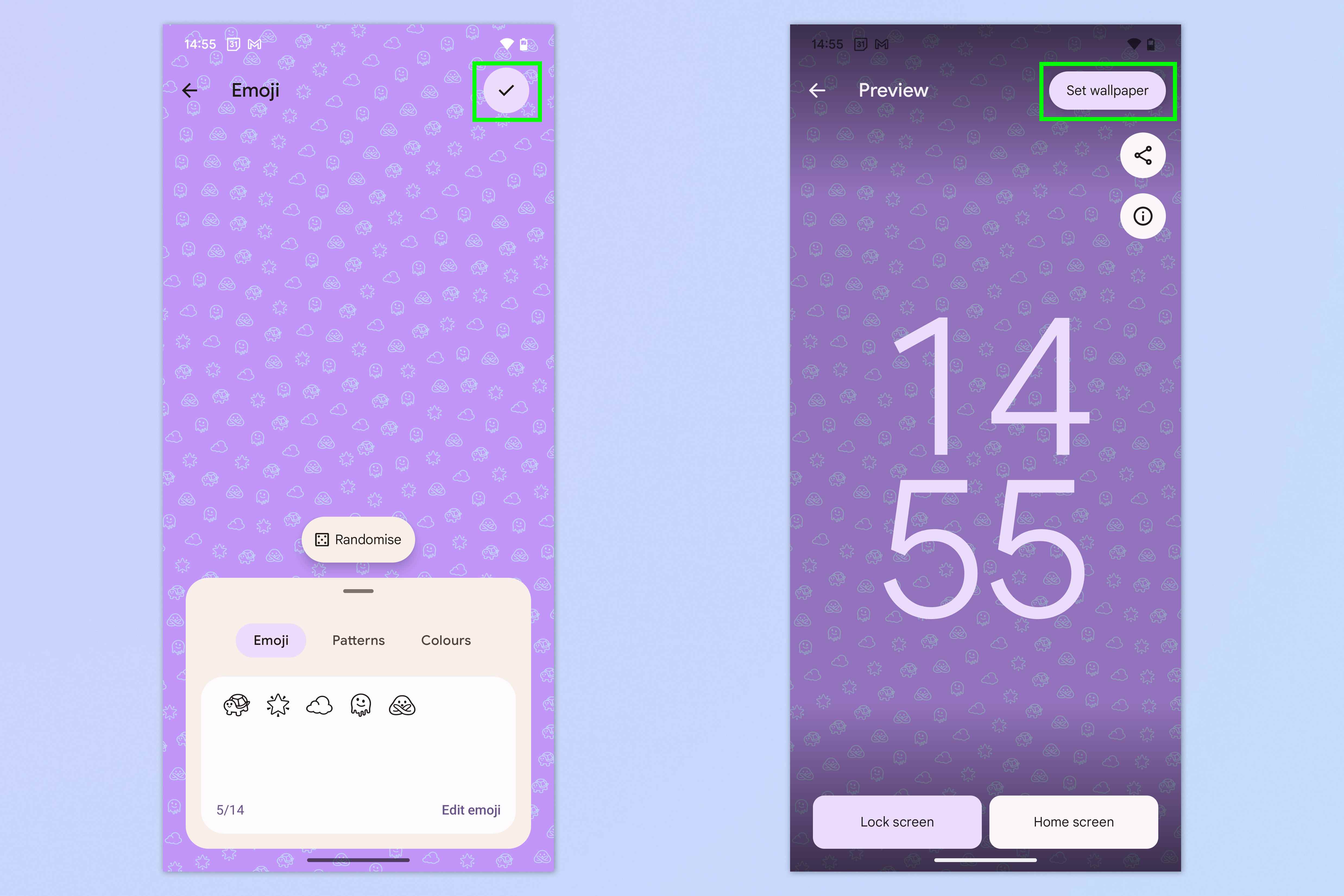
(Resim: © Gelecek)
mutlu olduğunda onay işaretine dokunun duvar kağıdı önizlemesine gitmek için sağ üstteki Musluk Duvar kağıdı ayarla işleri bitirmek ve yeni emoji duvar kağıdınızı ayarlamak için.
Basit. Yapay zeka ile uğraşmak istiyorsanız Google Bard’ın nasıl kullanılacağı da dahil olmak üzere diğer Google temalı eğitimlere neden göz atmıyorsunuz? telefonunuzun güç hücresinin nasıl dayandığını görebilmek için Android pil sağlığı nasıl kontrol edilir; ve yeni telefon değiştirdiyseniz veya değiştirmek üzereyseniz Android’den Android’e nasıl veri aktarılacağını öğrenin.
